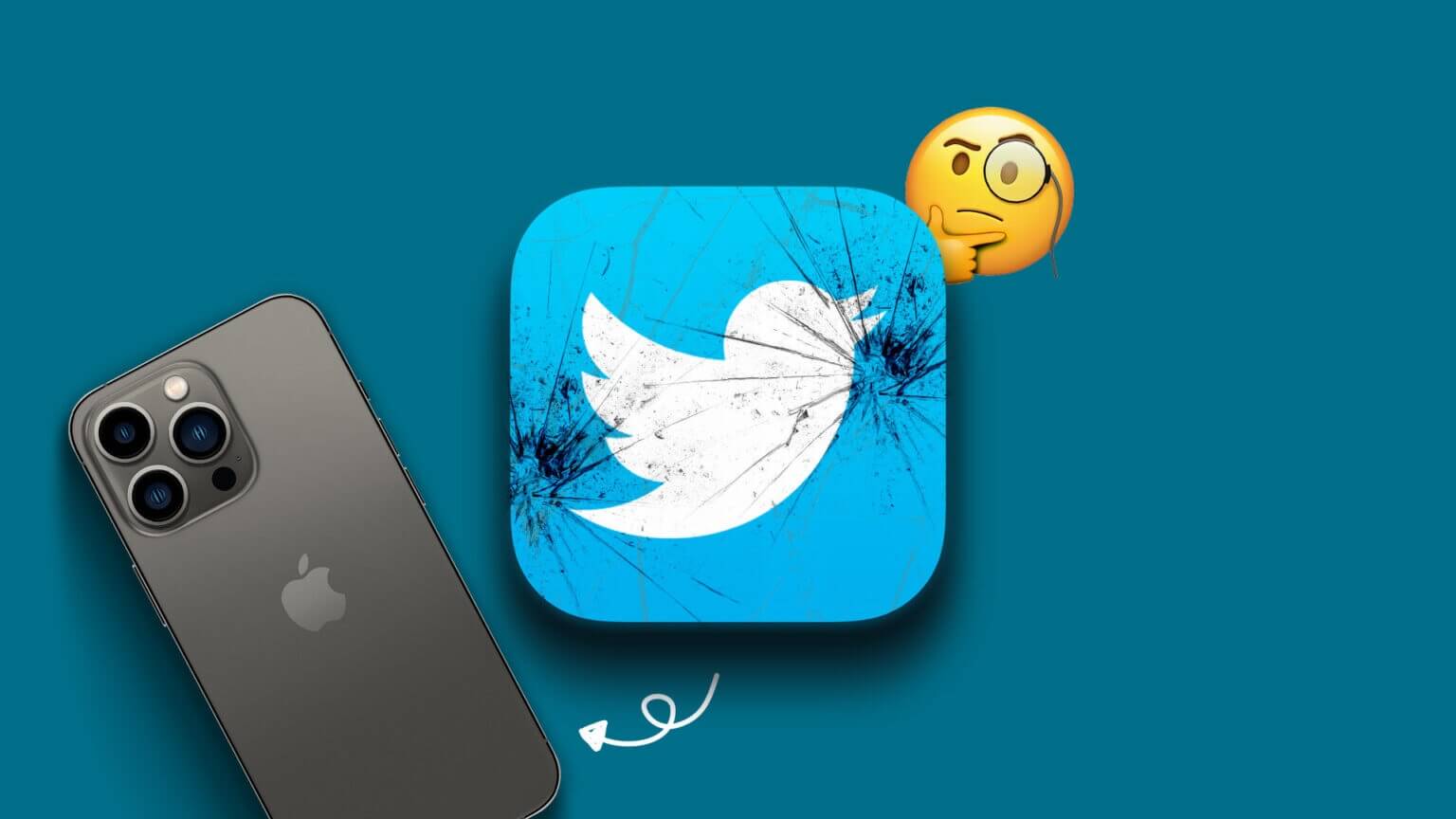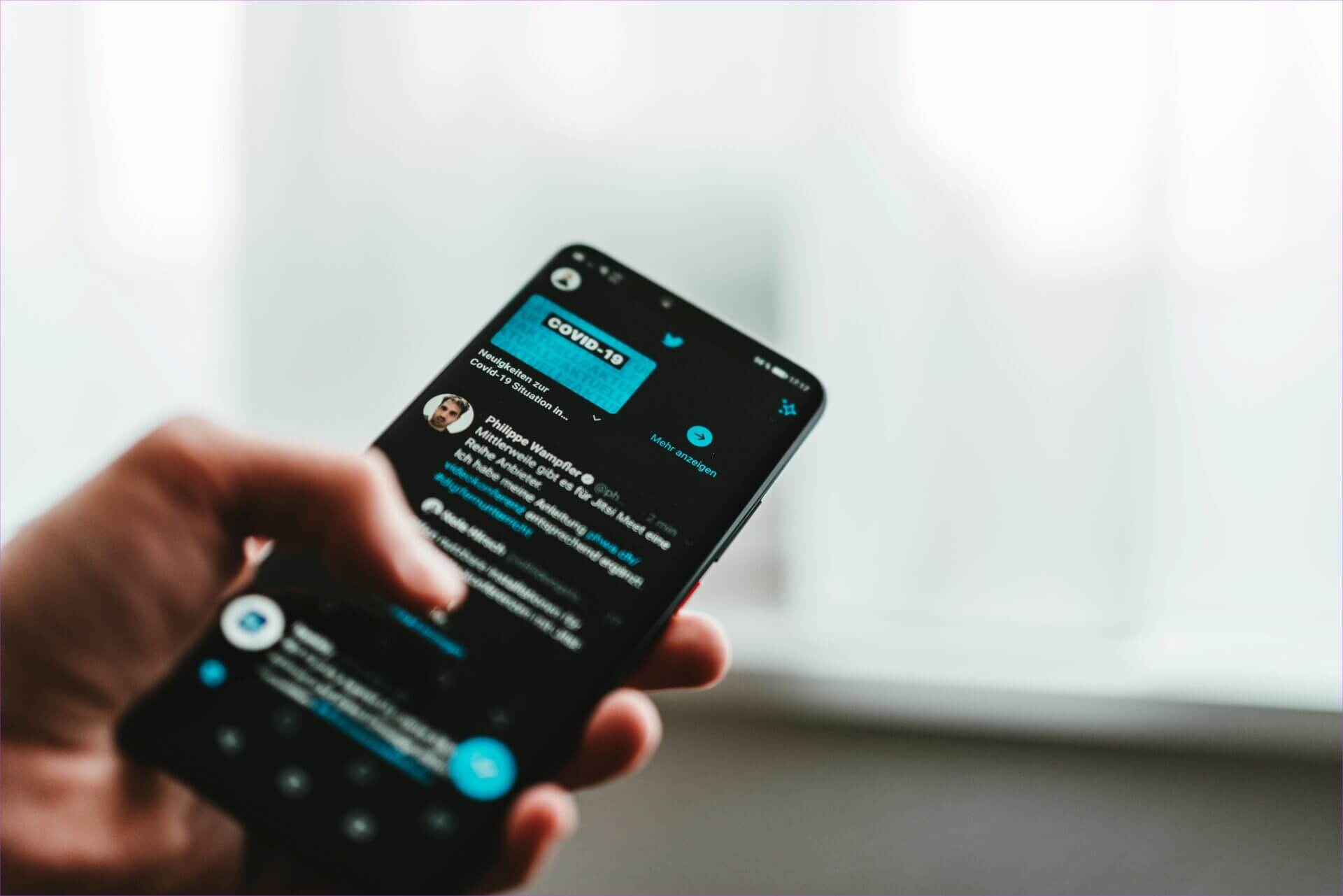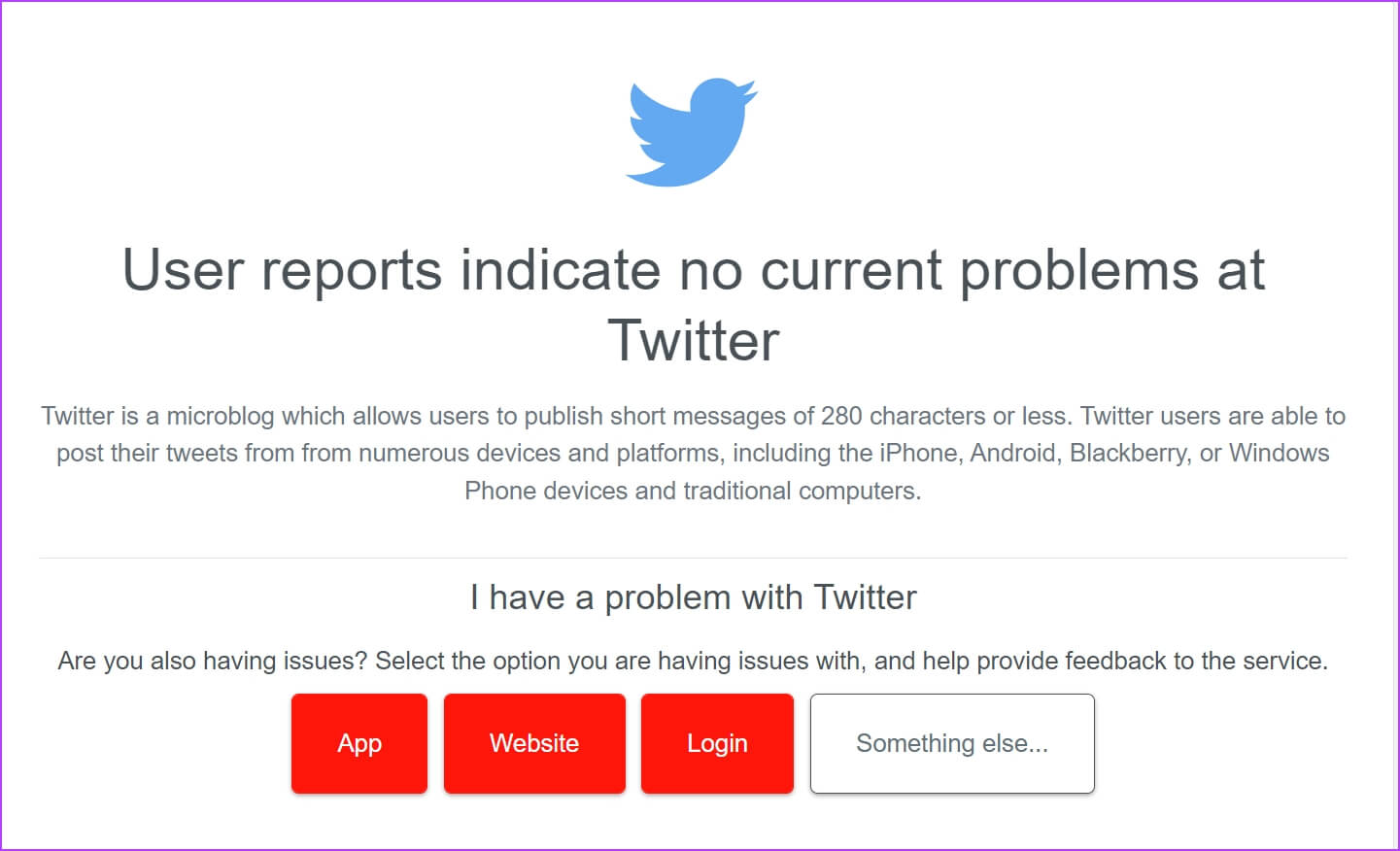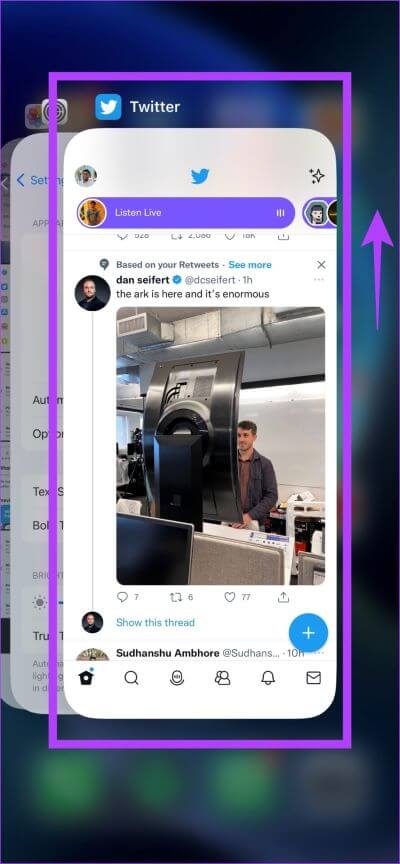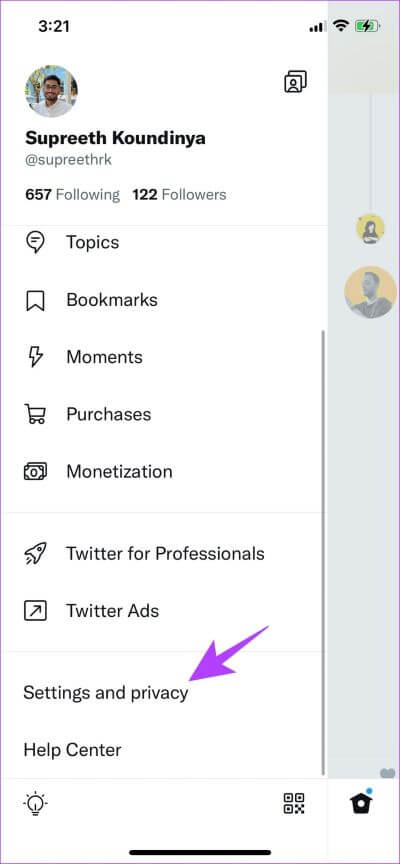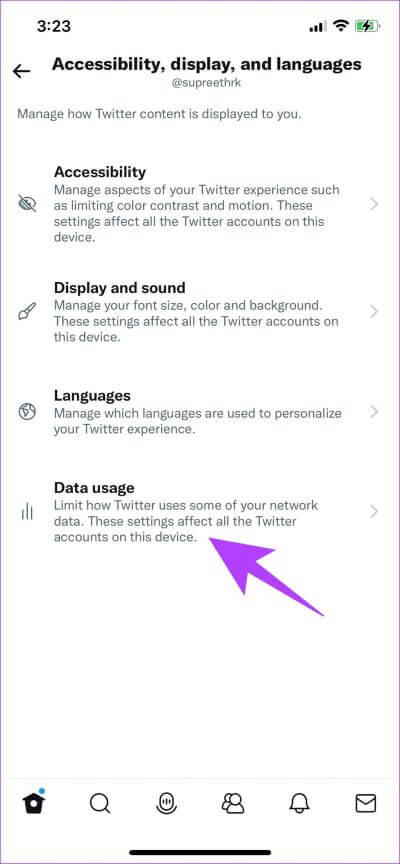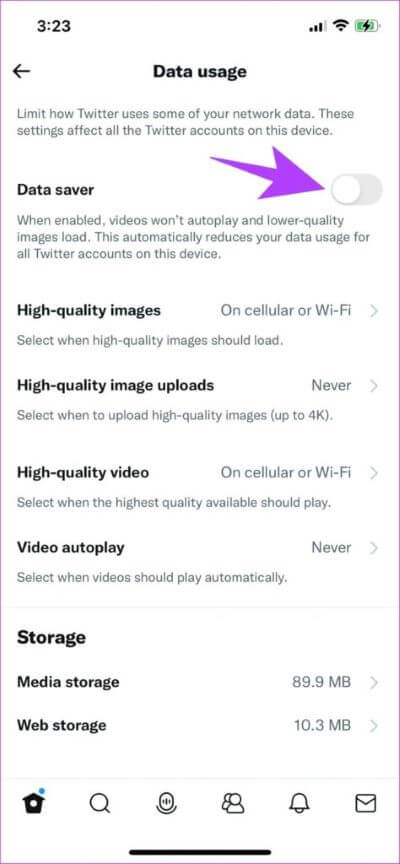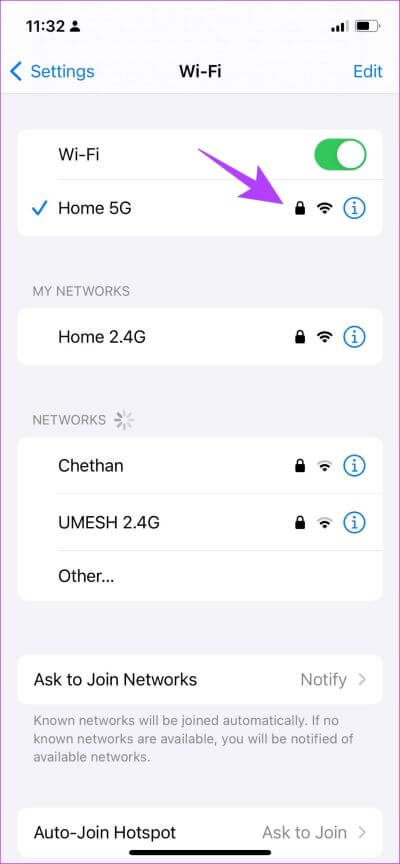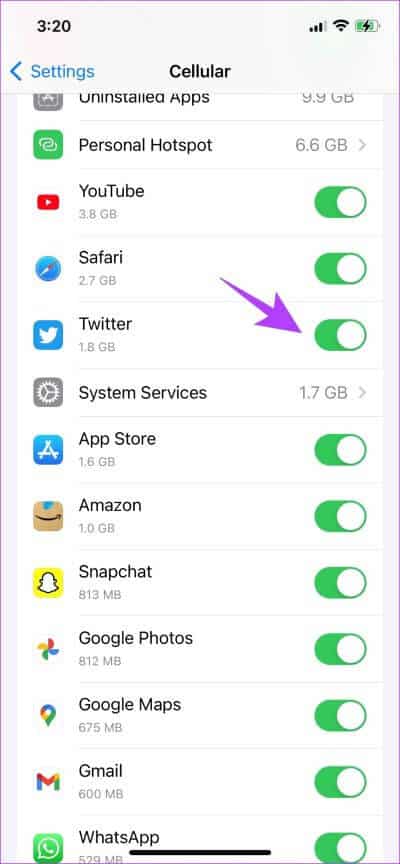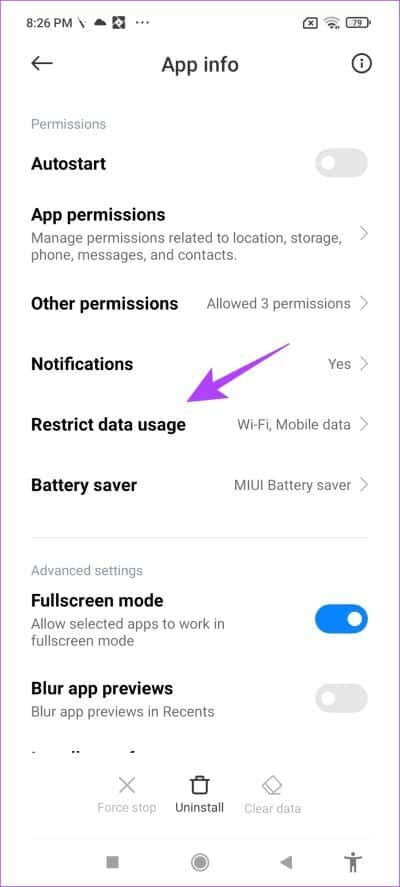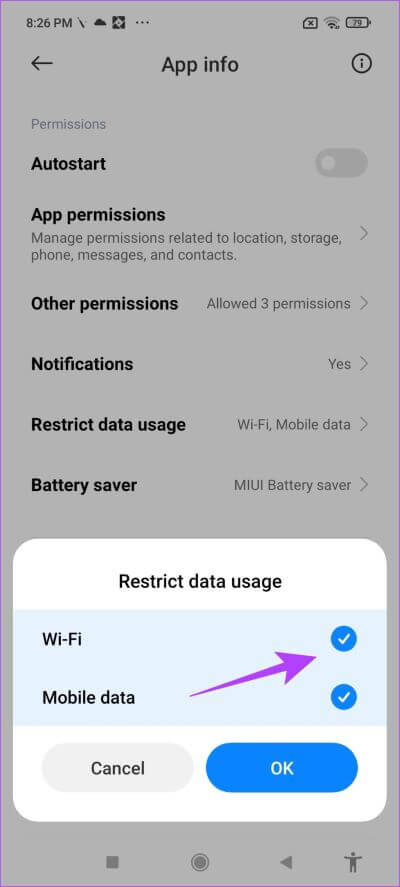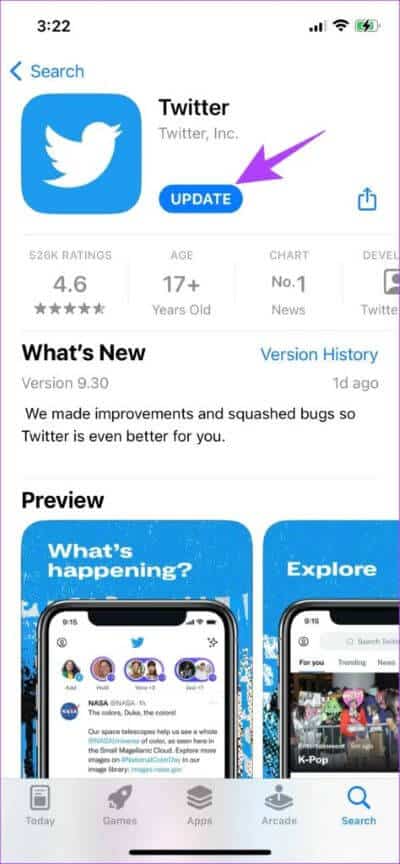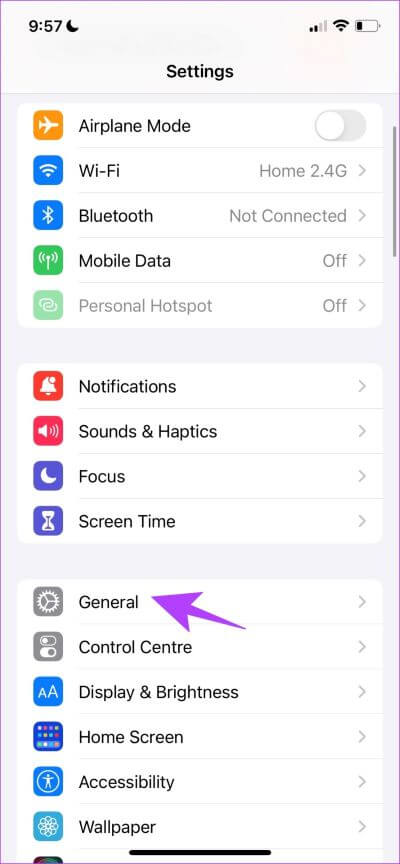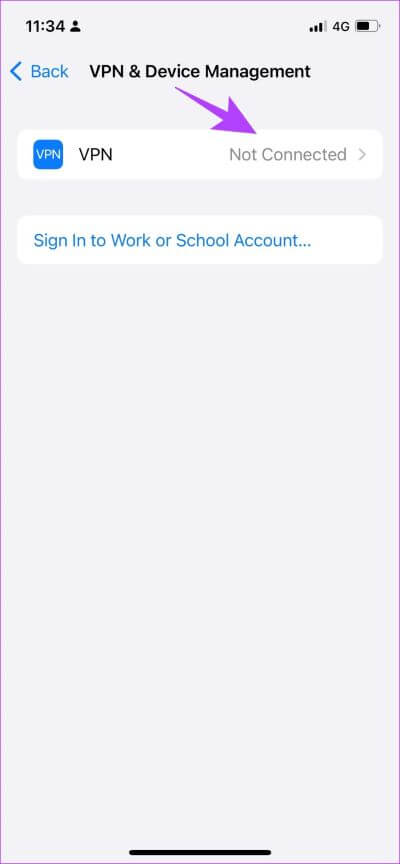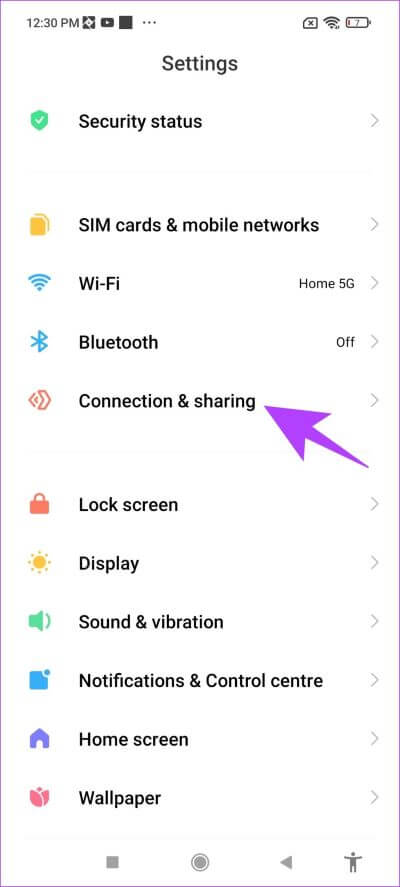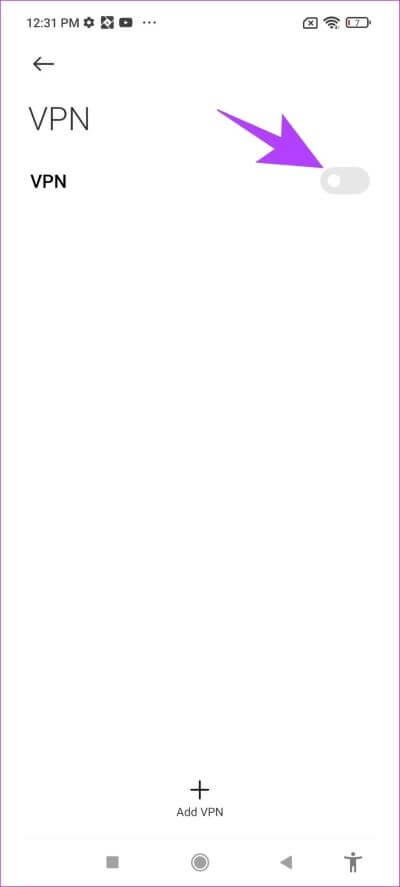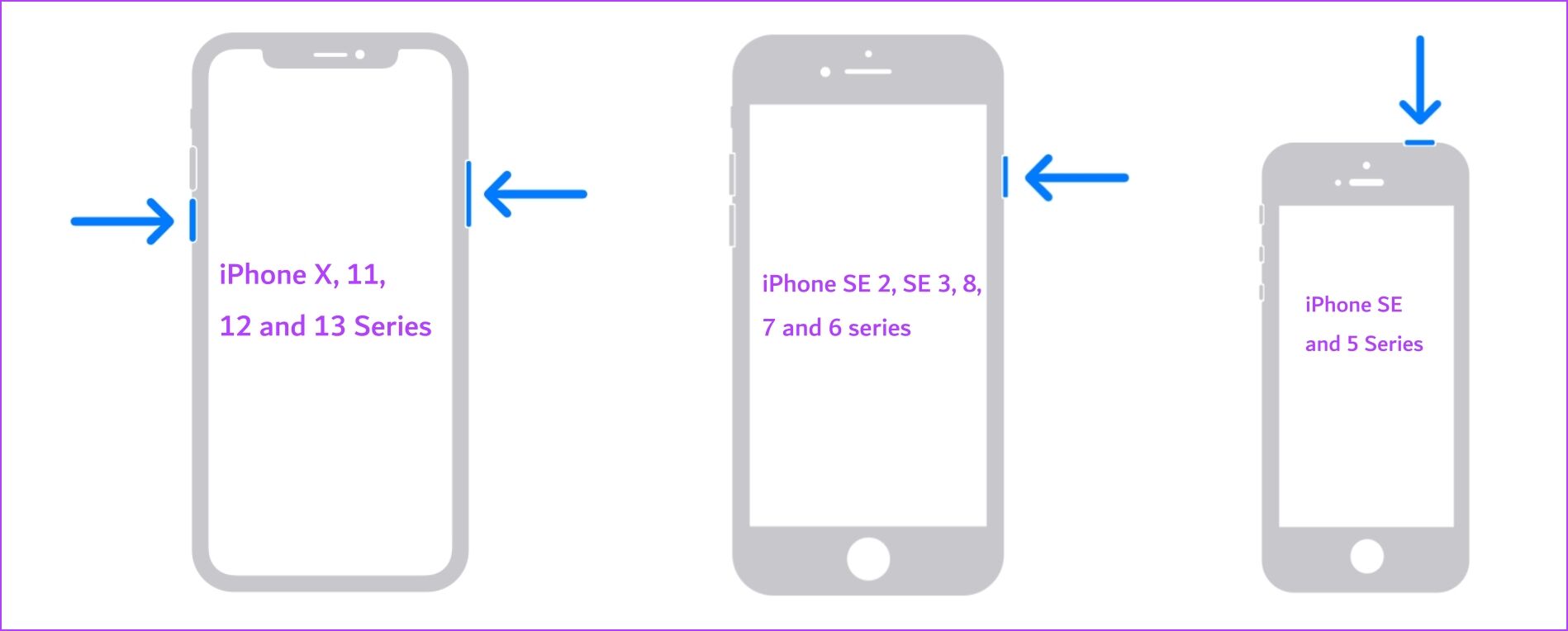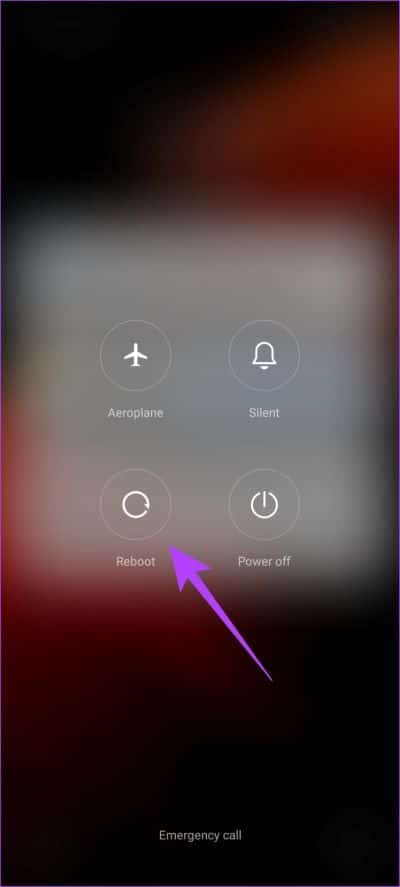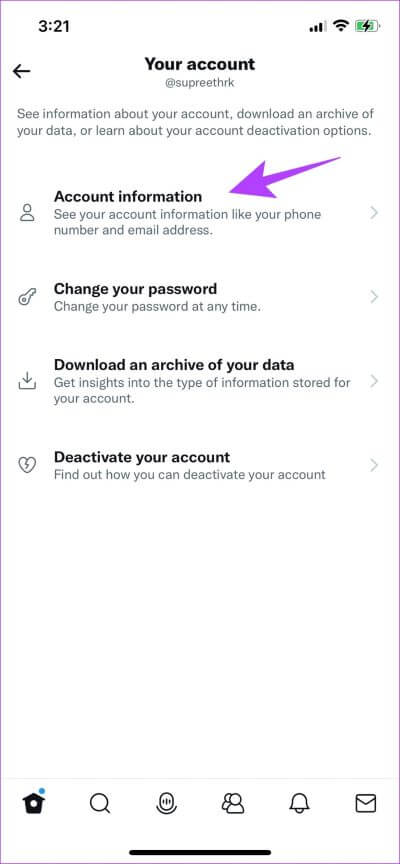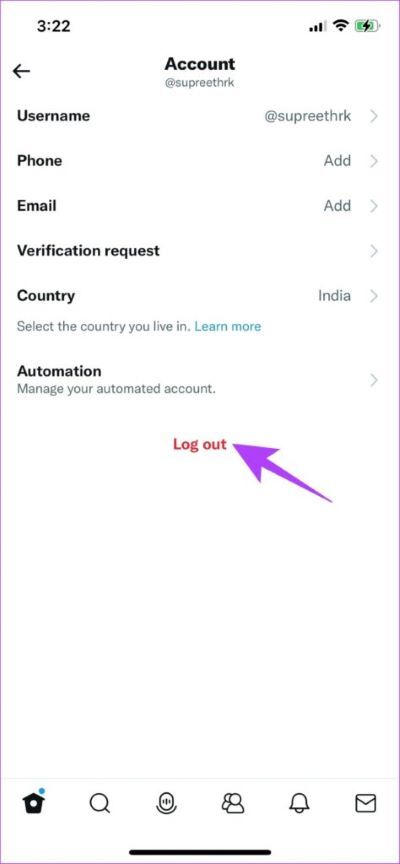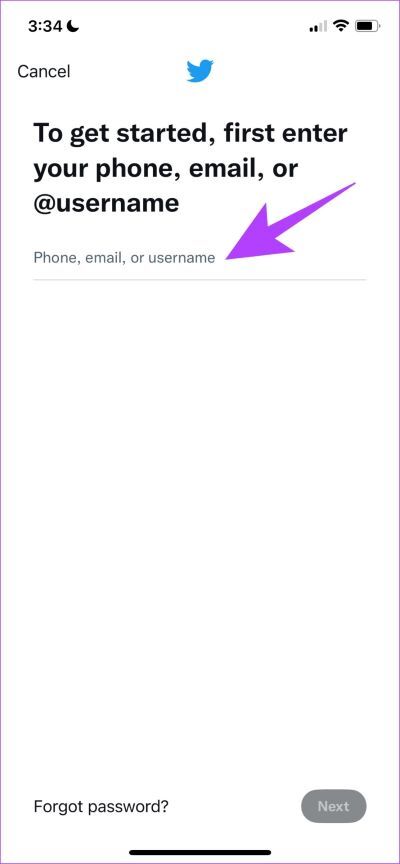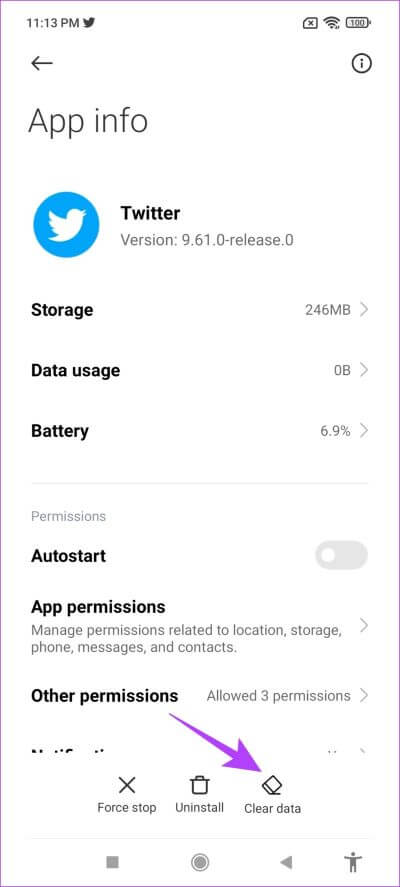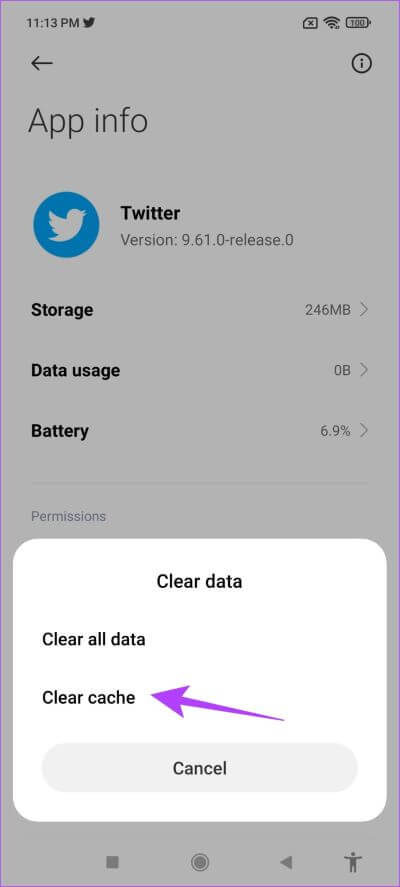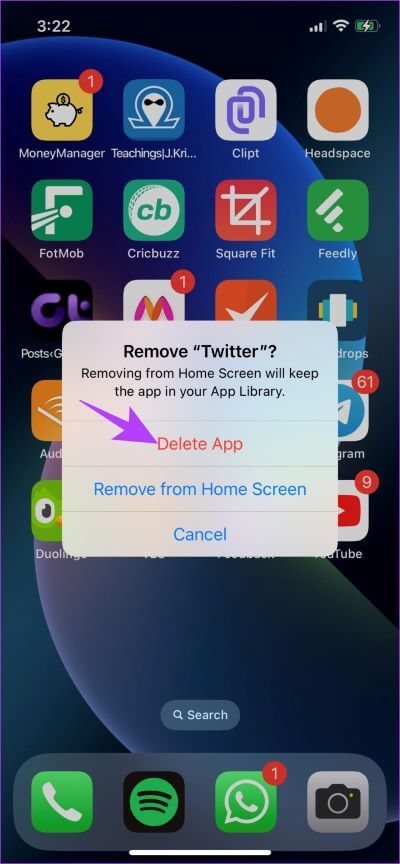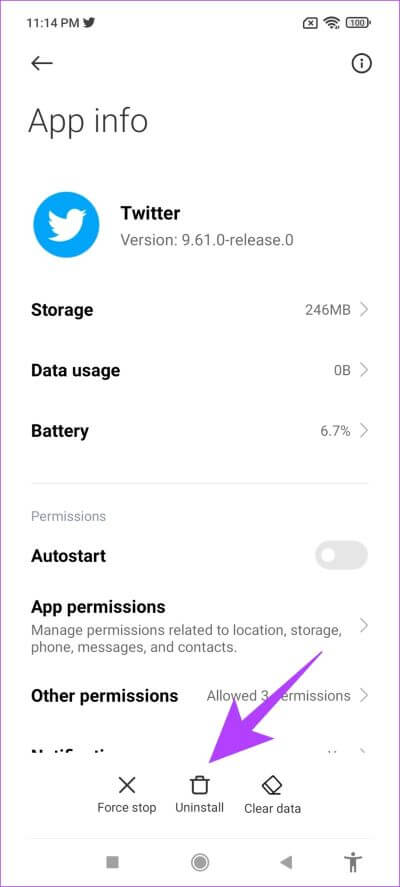12 Möglichkeiten, um zu beheben, dass Twitter auf iPhone und Android nicht funktioniert
An alle Social-Media-Liebhaber, Twitter Auf jeden Fall eine wichtige Anwendung. Ob es darum geht, mit anderen Benutzern zu interagieren, endlose Medien-Threads zu lesen oder sich über die neuesten Nachrichten auf dem Laufenden zu halten – diese App kann alles. Wenn Sie es bis zu diesem Artikel geschafft haben, sind Sie sicher verärgert darüber, dass Sie Ihre Twitter-Dosis für den Tag nicht bekommen können. Daher finden Sie hier einige Möglichkeiten, wie Sie beheben können, dass Twitter auf Ihrem iPhone oder Android-Gerät nicht funktioniert.
Wenn Twitter auf Ihrem Telefon nicht funktioniert, sehen Sie möglicherweise einen leeren Bildschirm oder die Inhalte auf Ihrem Gerät werden nicht aktualisiert. In diesem Artikel haben wir uns eine Reihe verwandter Korrekturen angesehen, um Ihre Twitter-App wieder zum Laufen zu bringen. Aber lassen Sie uns zuerst verstehen, warum Twitter auf Ihrem Telefon nicht funktioniert.
Warum Twitter auf Ihrem Smartphone nicht funktioniert
Die Twitter-App wird aus verschiedenen Gründen möglicherweise nicht geladen. Meistens liegt es daran, dass die App keine Verbindung zum richtigen Netzwerk herstellen kann. Und um das Problem zu lösen, müssen Sie zu einem funktionierenden, leistungsstarken Netzwerk wechseln.
Manchmal können Probleme mit dem Twitter-App-Bundle auf Ihrem Gerät auftreten, und eine Neuinstallation oder Aktualisierung kann helfen, das Problem zu beheben. Wir haben in diesem Artikel eine schrittweise Anleitung zur Behebung all dieser Probleme bereitgestellt.
So beheben Sie, dass Twitter auf dem iPhone oder ANDROID nicht geladen wird
Hier sind einige effektive Möglichkeiten, um zu beheben, dass Twitter nicht auf Ihr Smartphone geladen wird. Darüber hinaus besteht eine gute Chance, dass das Problem nicht auf Ihrer Seite liegt. Bei Twitter kann es zu einem weltweiten Ausfall kommen, weshalb Sie nicht auf die Social-Media-Plattform zugreifen können. Beginnen wir also mit der Überprüfung, ob dies der Übeltäter ist.
1. Überprüfen Sie, ob Twitter heruntergefahren ist
Twitter ist mehrfach ausgefallen. Kürzlich erlebte ich am 14. Juli einen etwa vierzigminütigen Ausfall. Sie können zwar nichts tun, aber warten Sie, bis die Leute bei Twitter das Problem behoben haben.
Sie können jedoch andere Probleme ausschließen, indem Sie überprüfen, ob Twitter nicht verfügbar ist. Sie können verwenden Down-Detektor es prüfen.
Aber angesichts der Menge an Nutzern auf Twitter werden Sie die Nachrichten auf jeden Fall hören, während Sie durch den Feed einer anderen Social-Media-App scrollen oder einfach nur googeln.
2. Schließen Sie Twitter und öffnen Sie es erneut
Das Schließen und erneute Öffnen der App ist eine gute Möglichkeit, Twitter und alle seine Komponenten zu aktualisieren. Dies ist normalerweise praktisch, wenn wir mit dem Problem konfrontiert sind, dass Twitter auf unseren Telefonen nicht funktioniert.
Schritt 1: Sie können das Multitasking-Menü unter öffnen Ihr Gerät , gelöscht aus Anwendungsfach.
Schritt 2: Öffnen Sie die App erneut, um zu überprüfen, ob sie einwandfrei funktioniert.
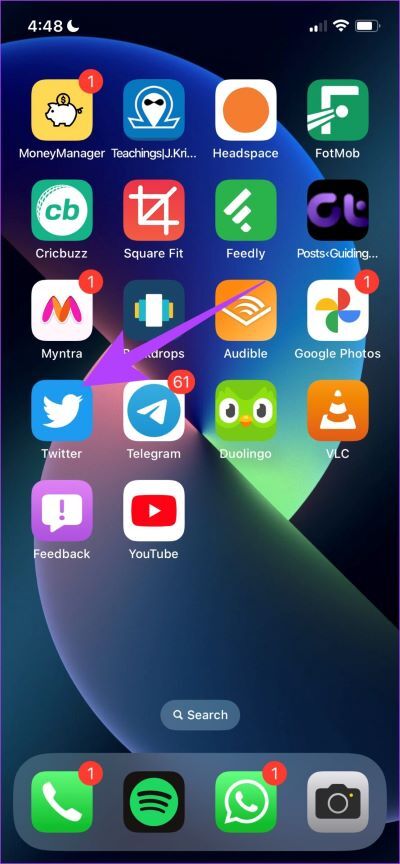
Wenn das nicht funktioniert, können Sie versuchen, die Datenspeicherung für Twitter zu deaktivieren.
3. Datenspeicherung bei Twitter deaktivieren
Twitter verfügt über eine integrierte Option zum Speichern von Daten, wenn es in einem Mobilfunknetz verwendet wird. Wenn diese Funktion aktiviert ist, kann es dazu führen, dass einige Artikel nicht in Ihren Feed geladen werden. So deaktivieren Sie die Funktion.
Schritt 1: Klicke auf Profilsymbol, Und wähle "Einstellungen und Datenschutz".
Schritt 2: Lokalisieren „Barrierefreiheit, Anzeige und Sprachenund klicke Datenverbrauch.
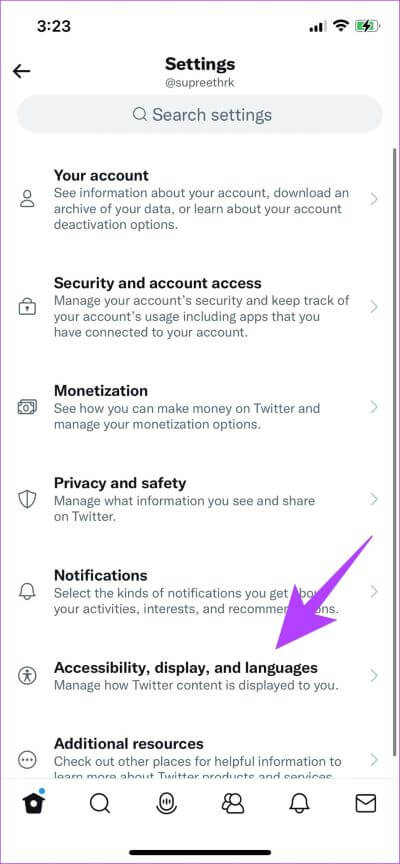
Schritt 3: Schalten Sie den Datenanbieterschalter aus. Sie können jetzt zurückgehen und prüfen, ob Twitter Es funktioniert richtig.
Wenn jedoch nichts davon funktioniert, überprüfen Sie, ob ein Problem mit Ihrem Netzwerk vorliegt.
4. Überprüfen Sie Ihre Internetverbindung
Es ist wichtig, in einem guten Wi-Fi- oder Mobilfunknetz zu bleiben, um auf Twitter zuzugreifen. Zunächst müssen Sie sicherstellen, dass Sie mit einer guten Signalstärke arbeiten. Sie können beides in der App „Einstellungen“ auf Ihrem Gerät überprüfen.
Darüber hinaus müssen Sie sicherstellen, dass Sie derzeit über einen aktiven Daten-/WLAN-Tarif verfügen und über genügend Bandbreite verfügen, um Twitter zu laden. Darüber hinaus können Sie sich für weitere Informationen an Ihren Dienstanbieter wenden.

Es besteht jedoch möglicherweise die Möglichkeit, mobile Daten auf Twitter zu deaktivieren. So können Sie es überprüfen.
5. Aktivieren Sie Mobilfunkdaten für Twitter
Wenn Sie sich fragen, warum Twitter nicht funktioniert, obwohl Sie einen Hochgeschwindigkeits- und aktiven Mobilfunkdatenplan haben, liegt dies höchstwahrscheinlich daran, dass Sie den Mobilfunkdatenzugriff in der Twitter-App deaktiviert haben. Hier erfahren Sie, wie Sie es wieder aktivieren.
Mobilfunkdaten für Twitter auf dem iPhone aktivieren
Schritt 1: Öffne eine App Einstellungen.
Schritt 2: Öffnen Mobilfunkdaten, und scrollen Sie nach unten, um zu finden Twitter. Unbedingt einschalten Twitter.
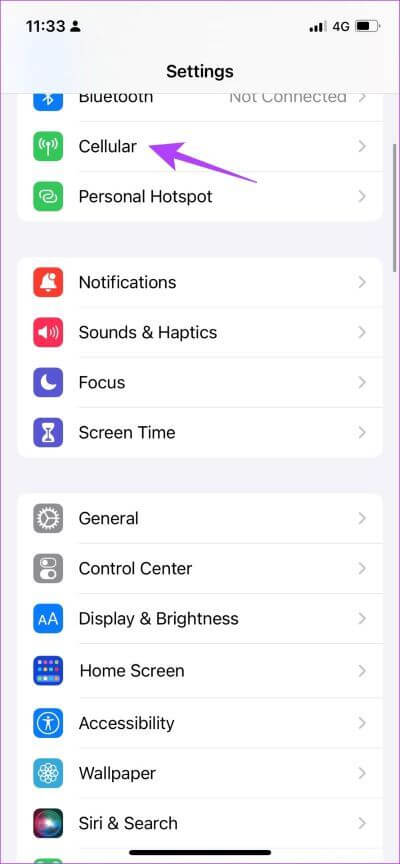
Mobilfunkdaten für Twitter auf Android aktivieren
Hinweis: Wir haben das MIUI-Gerät verwendet, um die Schritte zu zeigen. Es ist jedoch auch für andere Android-Geräte ein ähnliches Verfahren erforderlich.
Schritt 1: Drücken Sie lange auf das Anwendungssymbol Twitter , und wählen Sie die Information.
Schritt 2: Scrollen Sie nach unten, um zu finden „Einschränkung der Datennutzung“.
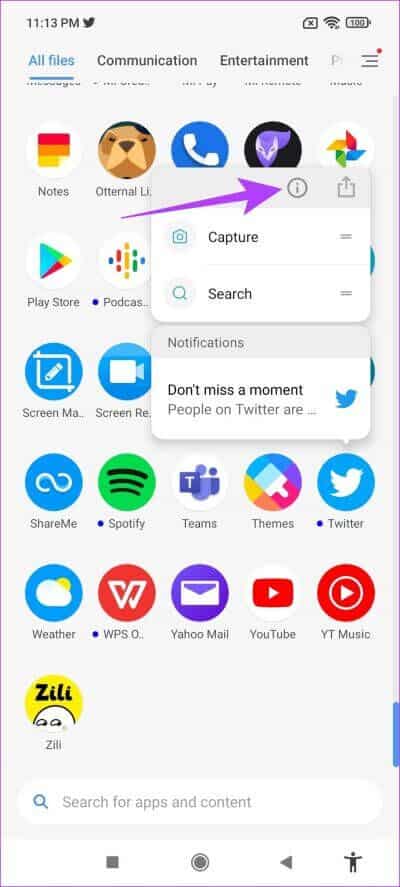
Schritt 3: Sicher sein zu Aktivieren Sie beide Kontrollkästchen. Das bedeutet, dass Twitter Es kann über auf das Internet zugreifen W-lan und Mobilfunkdaten ohne irgendetwas Beschränkungen.
Wenn das nicht funktioniert, müssen Sie Twitter wahrscheinlich auf die neueste Version aktualisieren. So können Sie das tun.
6. Aktualisieren Sie die Twitter-App
Twitter stellt sicher, dass Fehler bei jeder Iteration seiner Anwendung behoben werden. Wenn Sie also auf ein Problem stoßen, das verhindert, dass Twitter funktioniert, aktualisieren Sie die App auf die neueste Version. Alles was Sie tun müssen, ist den Play Store oder App Store zu öffnen und auf die Update-Schaltfläche zu klicken.
Ein weiterer möglicher Grund ist die Verwendung eines VPN auf Ihrem Gerät. Lassen Sie uns verstehen, wie dies ein Problem verursachen kann und wie man es auf iPhone und Android ausschaltet.
7. VPN deaktivieren
Netzwerk VPN ist eine Verbindung Private sendet eingehenden und ausgehenden Internetverkehr über einen privaten Server. Das von Ihnen verwendete VPN kann jedoch langsam sein oder Ausfälle aufweisen. Und wenn Sie ein VPN verwenden und es scheint, dass Twitter nicht geladen wird, stellen Sie am besten sicher, dass Sie mit keinem VPN verbunden sind.
Deaktivieren Sie VPN auf dem iPhone
Schritt 1: Öffne eine App die Einstellungen und wählen Sie Allgemeines.
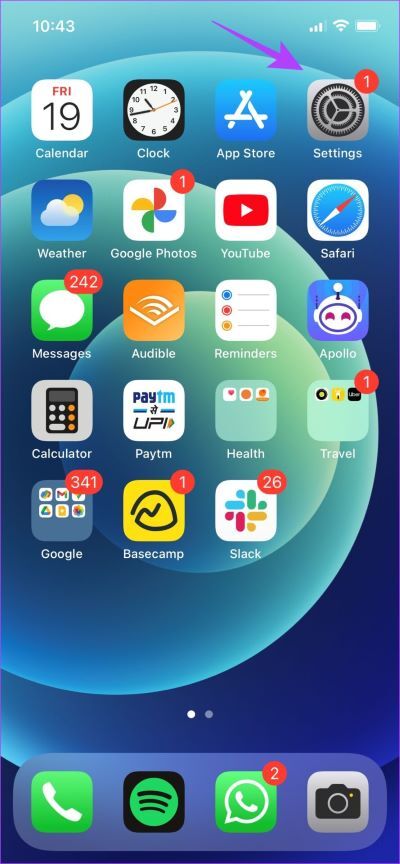
Schritt 2: Klicke auf "VPN- und Geräteverwaltung".
Schritt 3: Stellen Sie sicher, dass der Status sagt "nicht verbunden" Das bedeutet, dass Sie nicht mit einem VPN-Dienst verbunden sind.
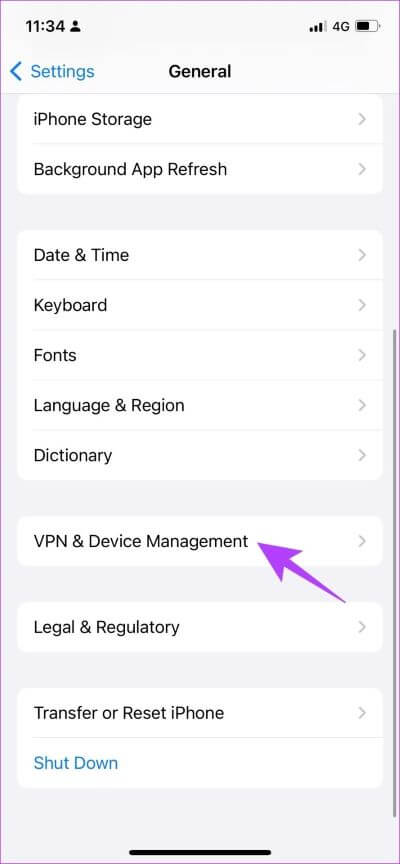
Deaktivieren Sie VPN auf Android
Schritt 1: Öffne eine App die Einstellungen , und öffnen „Verbinden und teilen“ (oder ein ähnliches Bedienfeld in den Einstellungen, je nachdem, welches Gerät Sie verwenden)
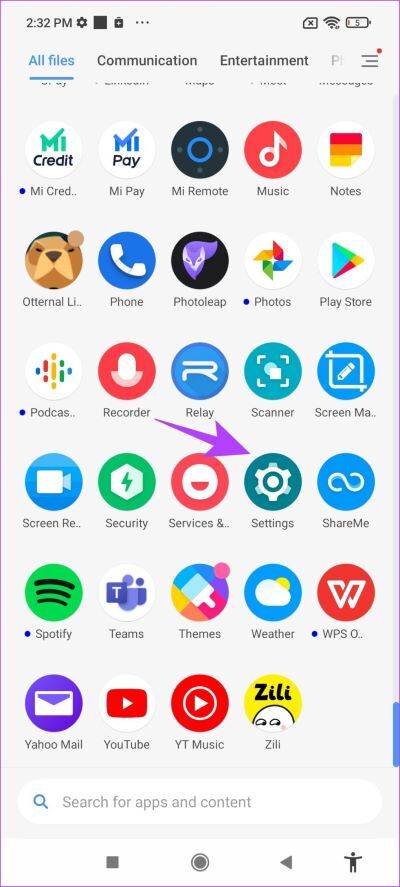
Schritt 2: Klicke auf VPN. Sicher sein zu ausschalten Das bedeutet, dass Sie mit keinem VPN-Dienst verbunden sind.
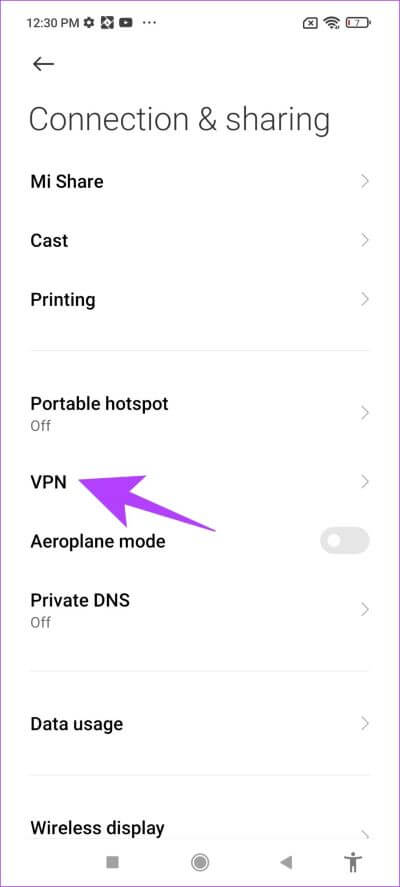
8. Starten Sie Ihr Gerät neu
Wenn die oben genannten Methoden nicht funktionieren, können Sie versuchen, Ihr Gerät neu zu starten. Ein Neustart Ihres Geräts behebt normalerweise die meisten Probleme auf Ihrem Gerät. Obwohl es wie eine offensichtliche Methode erscheinen mag, empfehlen wir dennoch, dass Sie es versuchen. Und sobald Ihr Gerät neu gestartet wird, können Sie überprüfen, ob Twitter jetzt funktioniert.
iPhone neu starten
Schritt 1: Zuerst müssen Sie Ihr Gerät herunterfahren.
- Auf dem iPhone X und höher: Halten Sie die Leiser- und die Seitentaste gedrückt.
- Auf dem iPhone SE 2. oder 3. Generation, 7er und 8er Serie: Halten Sie die Seitentaste gedrückt.
- Auf dem iPhone SE der 1. Generation, 5s, 5c oder 5: Halten Sie die Ein/Aus-Taste oben gedrückt.
Schritt 2: Ziehen Sie den Power-Schieberegler, um das Gerät auszuschalten.
Schritt 3: Schalten Sie als Nächstes Ihr Gerät ein, indem Sie die Ein-/Aus-Taste auf Ihrem iPhone gedrückt halten.
Starten Sie Ihr Android-Gerät neu
Fast alle Android-Geräte zeigen das Ein-/Aus-Menü, während Sie lange auf die Ein-/Aus-Taste drücken. Sie können die Neustartoption verwenden, um Ihr Gerät neu zu starten.
Wenn das auch nicht funktioniert, kannst du versuchen, dich bei Twitter abzumelden und erneut anzumelden.
9. Melden Sie sich bei Twitter ab und wieder an
So melden Sie sich bei Twitter ab und wieder an.
Schritt 1: Tippen Sie auf Ihr Profilsymbol und wählen Sie es aus „Einstellungen und Datenschutz“
Schritt 2: Klicke auf ihr Konto , und wählen Sie Kontoinformationen.
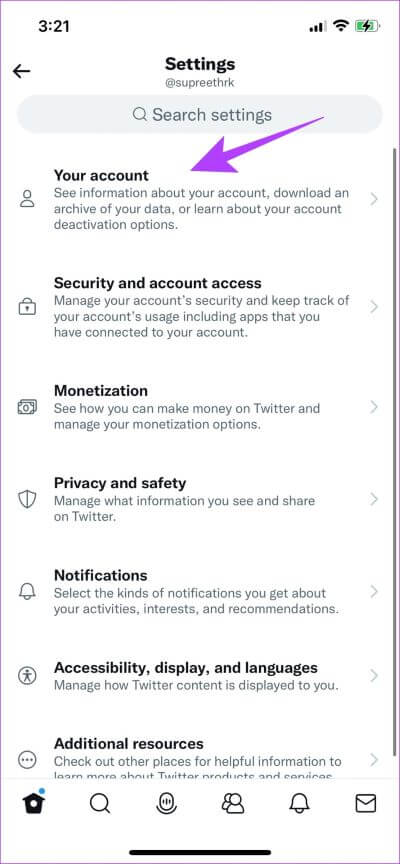
Schritt 3: Klicke auf Abmelden.
Schritt 4: Einmal Abmelden , Wird dir zeigen Loginseite. Klicke auf anmelden.
Schritt 5: Jetzt ausfüllen Ihr Benutzername und Passwort , werden Sie ebenfalls zum nächsten Bildschirm geleitet.
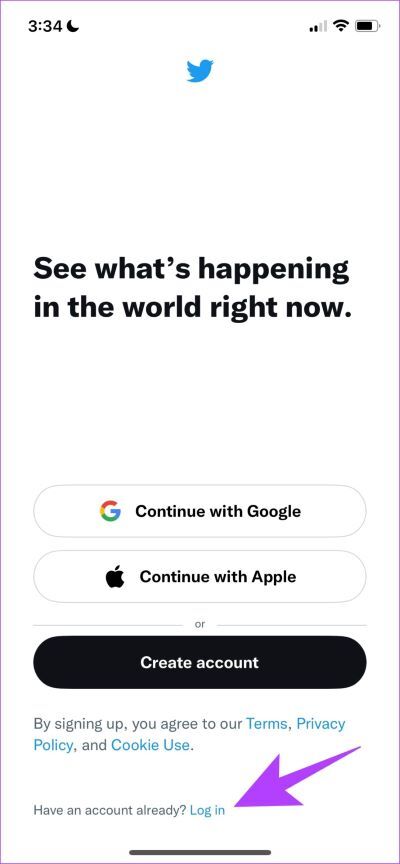
So können Sie sich abmelden und bei Twitter anmelden, um die App und den Feed zu aktualisieren.
10. Löschen Sie den Cache und die Daten der App (nur Android)
Eine gute Funktion von Android ist die Möglichkeit, den Cache und die Daten der App zu löschen. Dadurch werden alle Daten gelöscht, die Twitter im Laufe der Zeit sammelt. Apps speichern einige temporäre lokale Daten, die als Cache bezeichnet werden, um Elemente schnell zu laden, wenn die App geöffnet wird, anstatt sie erneut herunterzuladen.
Nachdem Sie die Cache-Daten gelöscht haben, können Sie möglicherweise beheben, dass Twitter auf Ihrem Gerät nicht funktioniert. Beachten Sie jedoch, dass Sie durch das Löschen der App-Daten von der App abgemeldet werden.
Schritt 1: Klicken Längst auf dem Symbol Twitter-App und klicke Informationssymbol.
Schritt 2: im Augenblick , Klicken على Daten löschen Innerhalb von Twitter.
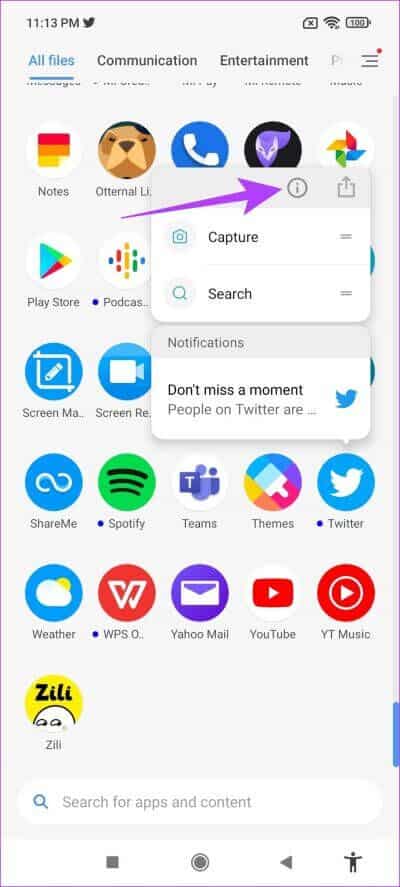
Schritt 3: Sie werden Optionen finden "Cache leeren" و "Alle Daten löschen". Verwenden Sie es, um Spam aus der App zu entfernen, und versuchen Sie erneut, die App auszuführen.
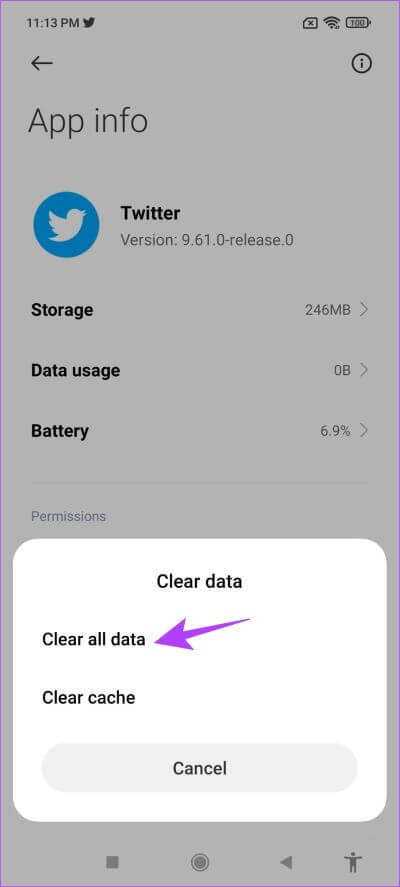
11. Installieren Sie die Twitter-App neu
Eine weitere effektive Möglichkeit, Twitter wieder zum Laufen zu bringen, besteht darin, die Twitter-App neu zu installieren. Zuerst müssen Sie die App deinstallieren und erneut aus dem App Store oder Play Store herunterladen.
Installieren Sie Twitter auf dem iPhone neu
Schritt 1: Drücken Sie lange auf das App-Symbol und tippen Sie auf App entfernen.
Schritt 2: Tippen Sie nun auf App löschen, um Twitter zu deinstallieren.
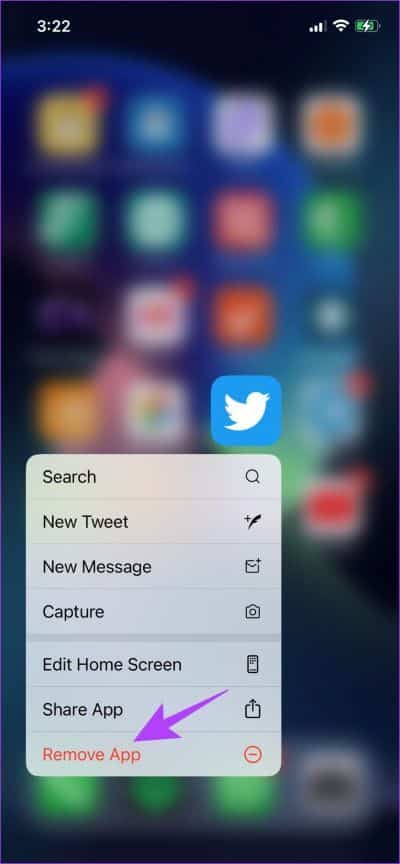
Schritt 3: Besuchen Sie uns jetzt Twitter-App-Seite Im App Store können Sie die App über den unten stehenden Link herunterladen.
Twitter für Android neu installieren
Der Schritt 1: Drücken Sie lange auf das Symbol Twitter-App und klicken Sie auf die Schaltfläche . die Information.
Schritt 2: Lokalisieren deinstallieren unten.
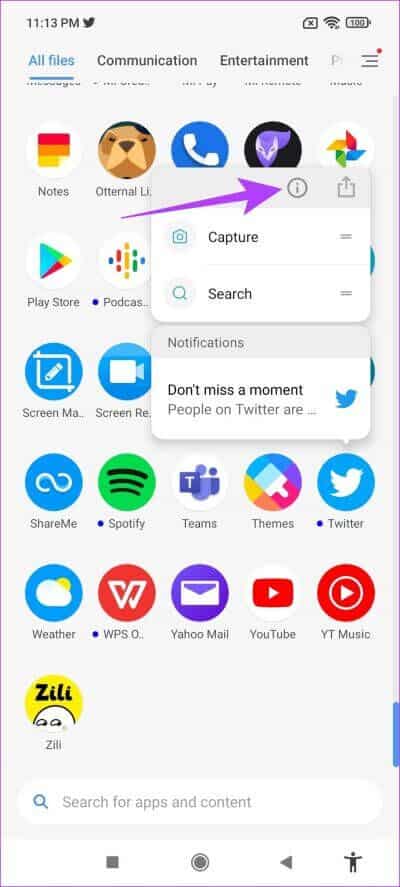
Schritt 3: Einmal Deinstallieren Sie die App Besuchen Sie den Play Store und laden Sie ihn herunter Neueste Twitter-Version Aus dem Link unten.
Wenn keine der oben genannten Methoden funktioniert hat, können Sie versuchen, eine alternative Twitter-App für iPhone und Android herunterzuladen.
12. Laden Sie die alternative Twitter-App herunter
Twitter ermöglicht es Entwicklern, Apps und Clients von Drittanbietern für iPhone- und Android-Geräte zu erstellen. Auf diese Weise können viele Benutzer Twitter mit zusätzlichen Funktionen nutzen, die in der offiziellen Twitter-App nicht zu finden sind. Wenn Twitter auf Ihrem Gerät nicht funktioniert, bietet die Verwendung einer alternativen Twitter-App die Möglichkeit, das Problem zu beseitigen.
Während es viele gute Apps für Twitter für iPhone und Android gibt, empfehlen wir Fenix für Android und Tweetbot für iPhone. Sie können die unten stehenden Links verwenden, um die Apps herunterzuladen.
Dies waren alles Fixes für Twitter, die auf dem iPhone nicht funktionierten. Wenn Sie jedoch noch Fragen haben, können Sie den FAQ-Bereich unten lesen.
Häufig gestellte Fragen zur unbeantwortbaren Twitter-App
1. Was passiert, wenn ich Twitter-Daten lösche?
Sie werden von Ihrem Konto abgemeldet und alle App-Einstellungen werden auf die Standardeinstellungen zurückgesetzt.
2. Sagt Twitter Ihnen, wenn Sie blockiert wurden?
Jawohl. Wenn Sie jemand auf Twitter blockiert hat, können Sie die Nachricht sehen, dass Sie blockiert wurden.
3. Warum sagt Twitter „Etwas ist schief gelaufen, versuchen Sie es später noch einmal“?
Dies passiert, wenn Sie versuchen, einen gelöschten Tweet auf Twitter anzuzeigen.
Beheben Sie, dass TWITTER auf diese Weise nicht funktioniert
Die oben genannten Methoden helfen Ihnen, das Problem zu lösen, dass Twitter auf iPhone und Android nicht funktioniert. Wir hoffen, dass Sie diesen Schritten folgen und Twitter wieder zum Laufen bringen können. Wenn jedoch keine der oben genannten Methoden funktioniert hat, empfehlen wir Ihnen, an Ort und Stelle zu bleiben und Zeit zu geben, damit Twitter bald wieder funktioniert.